
முக்கியமான! கட்டுரை தளத்தின் பக்கத்தை சரிசெய்வதற்கு ஒரு உலகளாவிய கையேட்டை வழங்குகிறது, ஆனால் ஒவ்வொரு உலாவிற்கும் ஒரு தனிப்பட்ட அணுகுமுறை பயன்படுத்தப்படலாம். எங்கள் தளத்தில் மொஸில்லா ஃபயர்ஃபாக்ஸ் அர்ப்பணிக்கப்பட்ட ஒரு தனி பொருள் உள்ளது.
மேலும் வாசிக்க: Mozilla Firefox இல் "உங்கள் இணைப்பு உங்கள் இணைப்பு பாதுகாக்கப்படவில்லை" என்ற செய்தியை நீக்குதல்
முறை 1: மறைநிலை முறை செயல்படுத்தல்
நீங்கள் முன்பு உலாவியின் அளவுருக்கள் மாற்றங்களை செய்திருந்தால், இது ஒரு பிழையின் தோற்றத்தை ஏற்படுத்திய ஒரு வாய்ப்பு உள்ளது. மறைநிலை பயன்முறையைப் பயன்படுத்தி இந்த காரணி நீக்கலாம், இதில் அனைத்து அமைப்புகளும் அசல் மீட்டமைக்கப்படலாம், இது நீங்கள் விரும்பிய இணைய வளத்தில் நுழைய அனுமதிக்கும்.
மேலும் வாசிக்க: உலாவியில் மறைநிலை பயன்முறையை எவ்வாறு திறக்க வேண்டும்
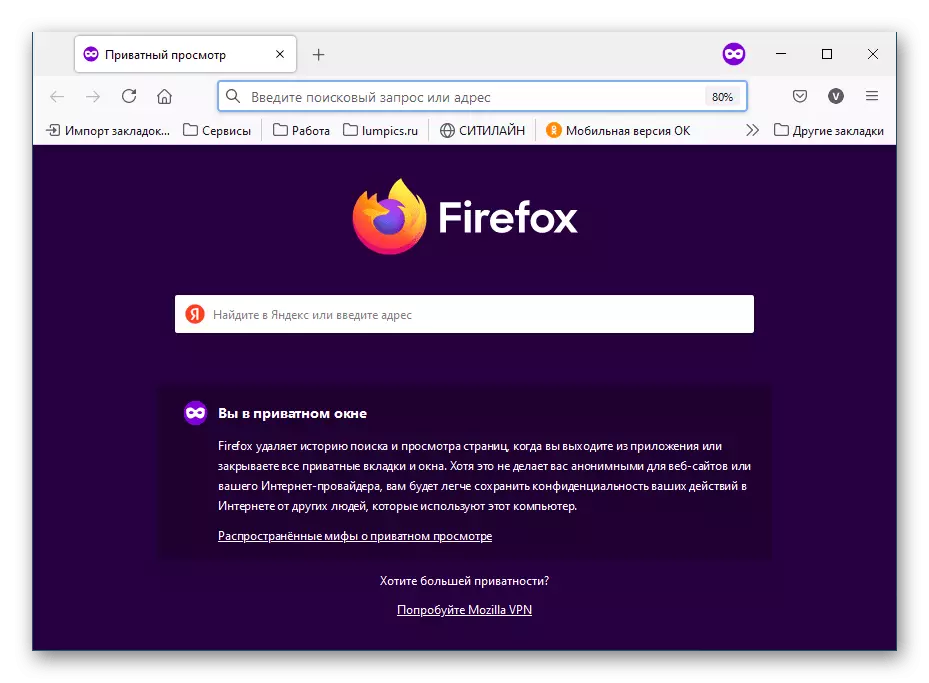
முறை 2: நேரம் மற்றும் தேதி ஒத்திசைவு
இணையத்தில் உள்ள பக்கத்தை ஏற்றும்போது ஒரு பிழையின் தோற்றத்திற்கான முக்கிய காரணம் தவறாக கணினியில் நேரம் மற்றும் தேதி அமைக்கப்படுகிறது. சிக்கலைத் தீர்க்க, நீங்கள் கணினி அளவுருக்கள் மாற்றங்களை செய்ய வேண்டும். தளம் இந்த தலைப்பில் விரிவான வழிமுறைகளைக் கொண்டுள்ளது.
மேலும் வாசிக்க: விண்டோஸ் 10 / விண்டோஸ் 7 / விண்டோஸ் எக்ஸ்பி / லினக்ஸில் நேரம் அமைக்க எப்படி
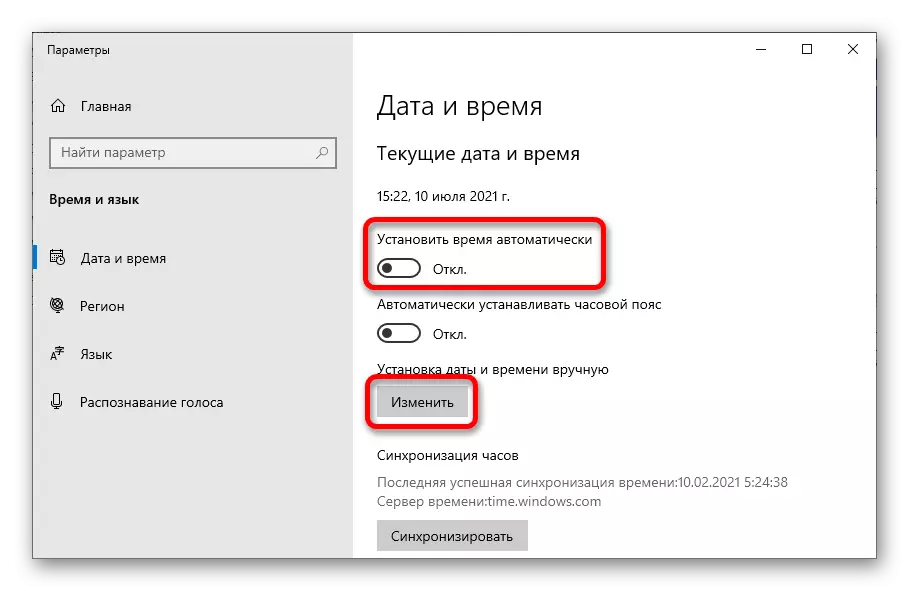
இயக்க முறைமையின் எட்டாவது பதிப்பிற்கு மாற்றங்களை செய்ய, பின்வருவனவற்றை செய்யுங்கள்:
- கீழே குழு மீது, நேரம் காட்டி கிளிக், பின்னர் தோன்றும் மெனுவில், "தேதி மற்றும் நேர அமைப்புகளை மாற்றுதல்" இணைப்பை கிளிக் செய்யவும்.
- தேதி மற்றும் நேர தாவலில் புதிய சாளரத்தில், "திருத்து தேதி மற்றும் நேரம்" பொத்தானை சொடுக்கவும்.
- காலெண்டரில் சரியான தேதியை முன்னிலைப்படுத்தி, சரியான துறையில் தற்போதைய நேரத்தை வைக்கவும். சரி என்பதைக் கிளிக் செய்யவும்.
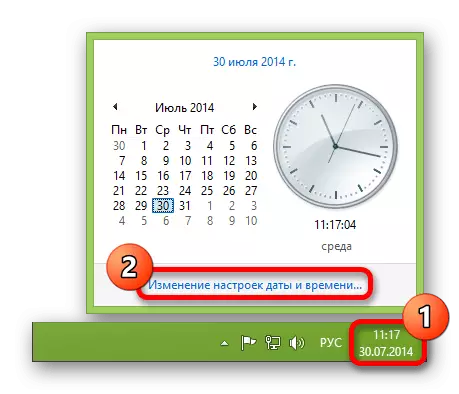
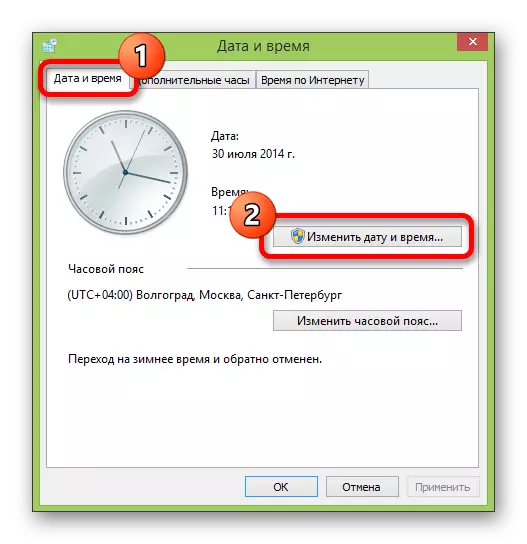

முறை 3: Antivirus திட்டத்தை முடக்கு
வைரஸ் தடுப்பு மென்பொருளானது குறைந்த-நிலை இயக்க முறைமை செயல்முறைகளை பாதிக்கும் போதுமான உரிமைகள் உள்ளன. இந்த சார்பை விலக்குவதற்கு, நீங்கள் தற்காலிகமாக நிரலை முடக்க வேண்டும் மற்றும் தளத்தின் செயல்பாட்டை சரிபார்க்க வேண்டும்.
மேலும் வாசிக்க: விண்டோஸ் கணினியில் வைரஸ் எதிர்ப்பு முடக்கு
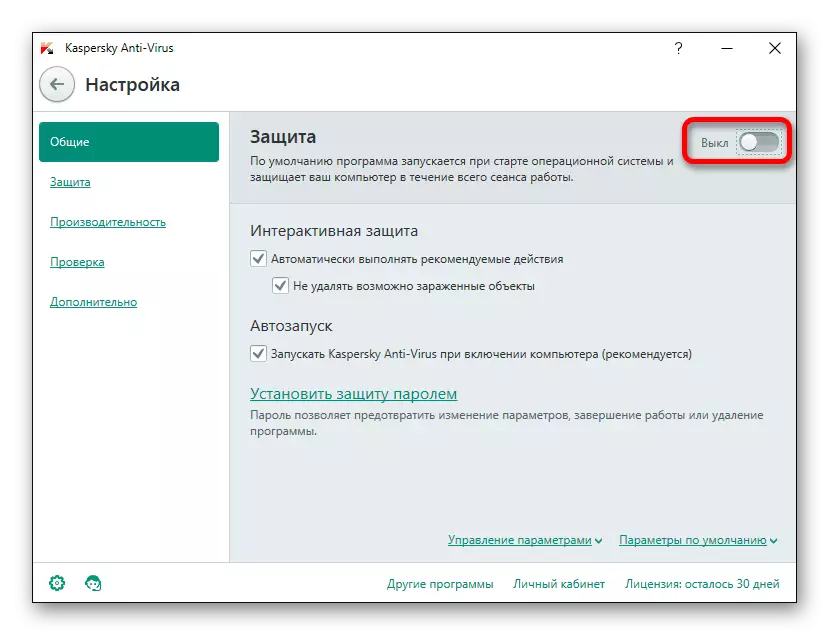
முறை 4: உலாவி கேச் சுத்தம்
முந்தைய அமர்வுகளில் பெறப்பட்ட தரவுகளால் உலாவி கேச் சேமிக்கப்படுகிறது. விதிவிலக்கான சந்தர்ப்பங்களில், களஞ்சியத்தில் உள்ள கோப்புகளின் பதிப்புகளின் மோதல்கள் உருவாகலாம், இது ஒரு செயலிழப்பு ஏற்படுத்தும். தளத்தில் இந்த தலைப்பில் விரிவான வழிகாட்டியுடன் ஒரு கட்டுரை உள்ளது.
மேலும் வாசிக்க: உலாவியில் கேச் சுத்தம்
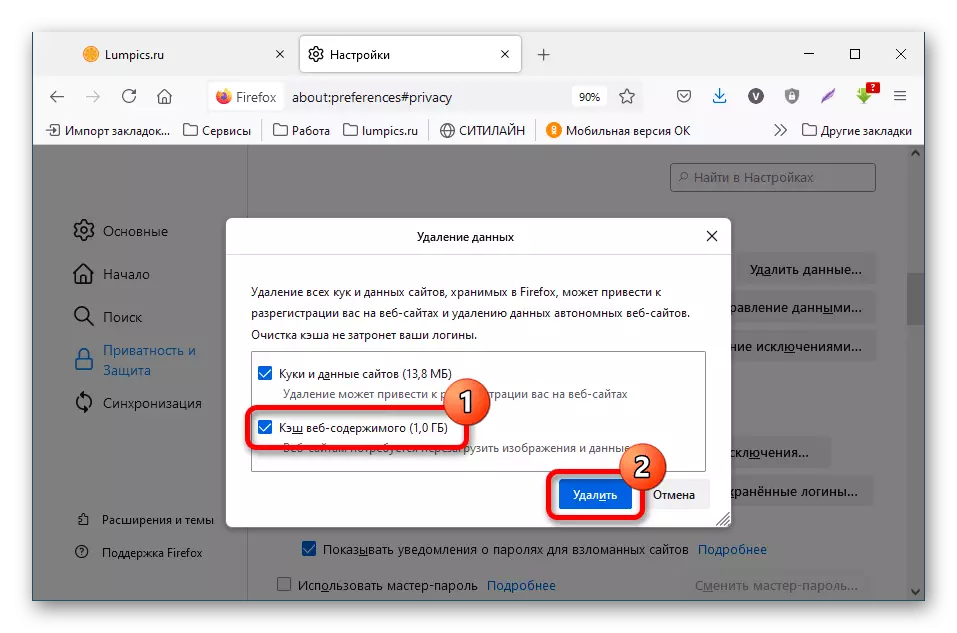
முறை 5: இயக்க முறைமை மேம்படுத்தல்
செயல்பாட்டின் போது உலாவி இயக்க முறைமை கோப்புகளுடன் தொடர்புகொள்கிறது, இது தளத்தின் பக்கத்தை ஏற்றும்போது ஒரு பிழை தோன்றும் பதிப்புகளில். நீங்கள் Windows புதுப்பிப்புகளின் கிடைக்கும் தன்மையை சரிபார்த்து தேவைப்பட்டால் நிறுவல் செய்யவும் வேண்டும்.
மேலும் வாசிக்க: விண்டோஸ் 10 / விண்டோஸ் 8 / விண்டோஸ் 7 / விண்டோஸ் எக்ஸ்பி ஆப்பரேட்டிங் சிஸ்டம் புதுப்பித்தல்

முறை 6: சமீபத்திய உலாவி பதிப்பை அமைத்தல்
இணைய உலாவியின் சமீபத்திய பதிப்பைப் பயன்படுத்துவது முக்கியம். தற்போதைய காலாவதியானது என்றால், அது தவறாக தள சான்றிதழை சரிபார்க்கலாம், அதனால்தான் பல பிழைகள் தோன்றும், அதில் பல பிழைகள் தோன்றும். நீங்கள் அதிகாரப்பூர்வ தளத்தில் இருந்து மேம்படுத்தப்பட்ட வெளியீட்டை பதிவிறக்க வேண்டும் மற்றும் ஒரு கணினியில் நிறுவ வேண்டும்.
மேலும் வாசிக்க: உலாவி புதுப்பிக்க எப்படி
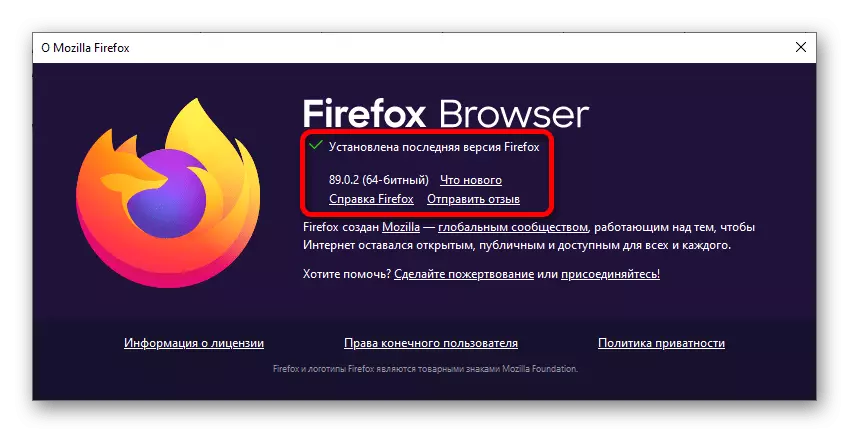
முறை 7: வைரஸை நீக்குதல்
வைரல் மென்பொருளானது இயக்க முறைமையின் அனைத்து பாகங்களிலும் ஒரு தாக்கத்தை ஏற்படுத்தியுள்ளது மற்றும் பெரும்பாலான பிரச்சினைகளால் ஏற்படுகிறது. ஒரு சிறப்பு வைரஸ் தடுப்பு நிரலைப் பயன்படுத்தி ஒரு கணினி ஸ்கேன் செய்வதன் மூலம் இந்த காரணி விலக்கப்பட வேண்டும்.
மேலும் வாசிக்க: கணினி வைரஸ்கள் சண்டை
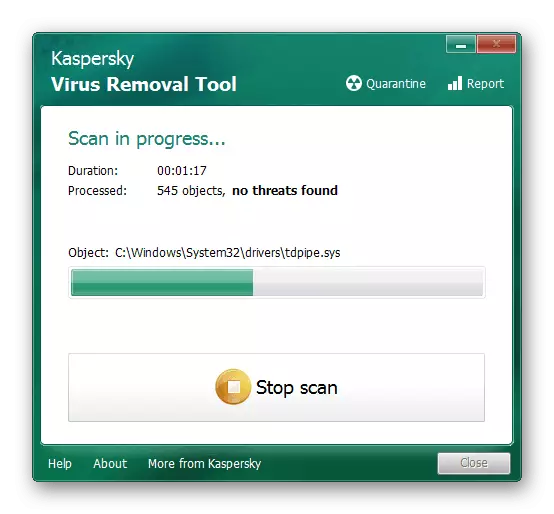
முறை 8: ப்ராக்ஸியைத் திருப்புதல்
கிட்டத்தட்ட அனைத்து நவீன உலாவிகளும் ஒரு ப்ராக்ஸி இணைப்பு அமைக்க தங்கள் சொந்த இடைமுகம் வேண்டும், ஆனால் கணினி அளவுருக்கள் முன்னுரிமை உள்ளன. எனவே, விருப்பத்தை முடக்க, நீங்கள் விண்டோஸ் கட்டமைப்பில் மாற்றங்களை செய்ய வேண்டும்.
மேலும் வாசிக்க: விண்டோஸ் 10 / விண்டோஸ் 7 இல் ப்ராக்ஸி சேவையகத்தை முடக்க எப்படி
விண்டோஸ் 8 இல் விரும்பிய முடிவை அடைவதற்கு, இந்த வழிமுறைகளைப் பின்பற்றவும்:
- கணினியை தேடுவதன் மூலம், "கண்ட்ரோல் பேனலை" கண்டுபிடித்து இயக்கவும்.
- சாளரத்தின் மேல் வலது மூலையில், "சிறு சின்னங்கள்" மதிப்பை வைத்து, "உலாவி பண்புகள்" என்பதைக் கிளிக் செய்யவும்.
- இணைக்கும் தாவலை கிளிக் செய்து பிணைய அமைப்புகளை சொடுக்கவும்.
- ஒரு புதிய சாளரத்தில், அனைத்து மதிப்பெண்களையும் நீக்க, "LAN இன் தானியங்கி வரையறை" மட்டுமே விட்டு. சரி என்பதைக் கிளிக் செய்யவும்.
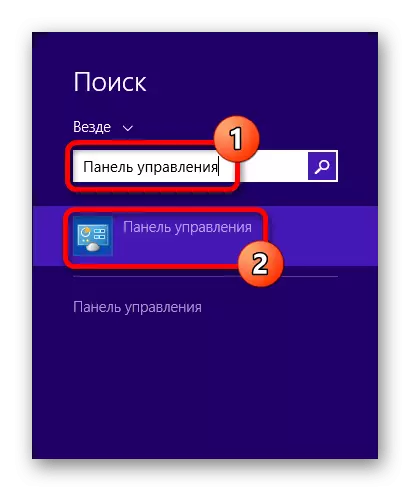
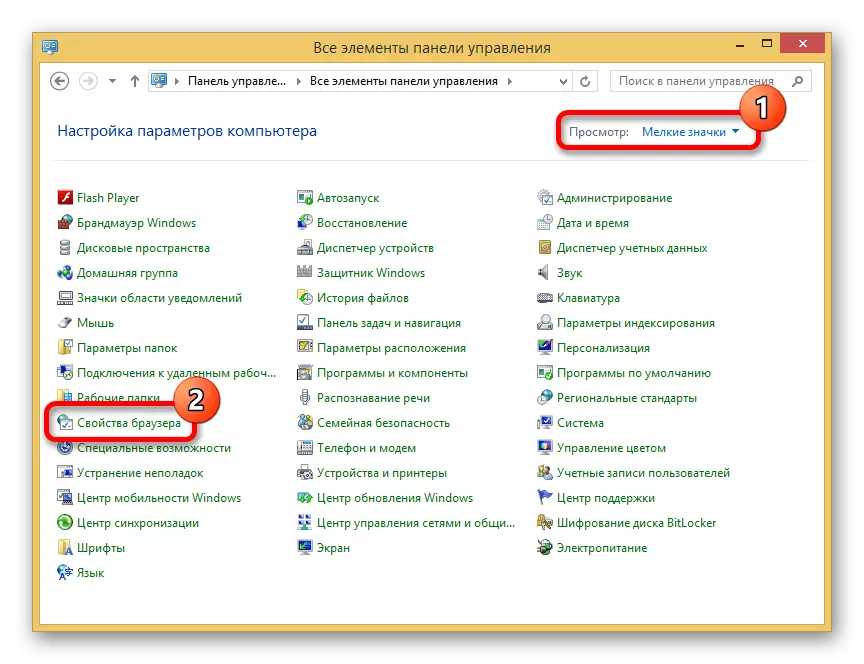
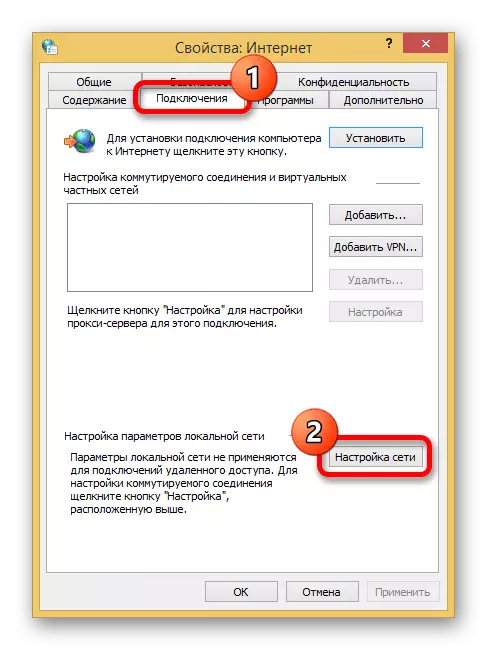
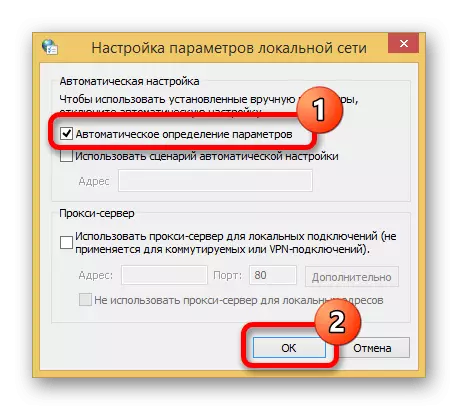
விதிவிலக்கு Mozilla Firefox உலாவி ஆகும், இதில் நீங்கள் இந்த செயல்பாட்டை நேரடியாக நிரல் சரிசெய்ய வேண்டும்:
- வலை உலாவியின் எந்த தாவலிலும், சாளரத்தின் மேல் வலது மூலையில் உள்ள செயல்பாட்டு பொத்தானை கிளிக் செய்து, மெனுவில் உள்ள "அமைப்புகள்" உருப்படியைத் தேர்ந்தெடுக்கவும்.
- "முக்கிய" பிரிவில் இருப்பது, கீழே உள்ள பக்கத்தின் மூலம் உருட்டும் மற்றும் "பிணைய அமைப்புகள்" தொகுதிகளில் அமைந்துள்ள "கட்டமைப்பை" பொத்தானை கிளிக் செய்யவும்.
- பாப் அப் உரையாடல் பெட்டியில், "ப்ராக்ஸி இல்லாமல்" சுவிட்ச் தேர்ந்தெடுக்கவும் சரி என்பதைக் கிளிக் செய்யவும்.
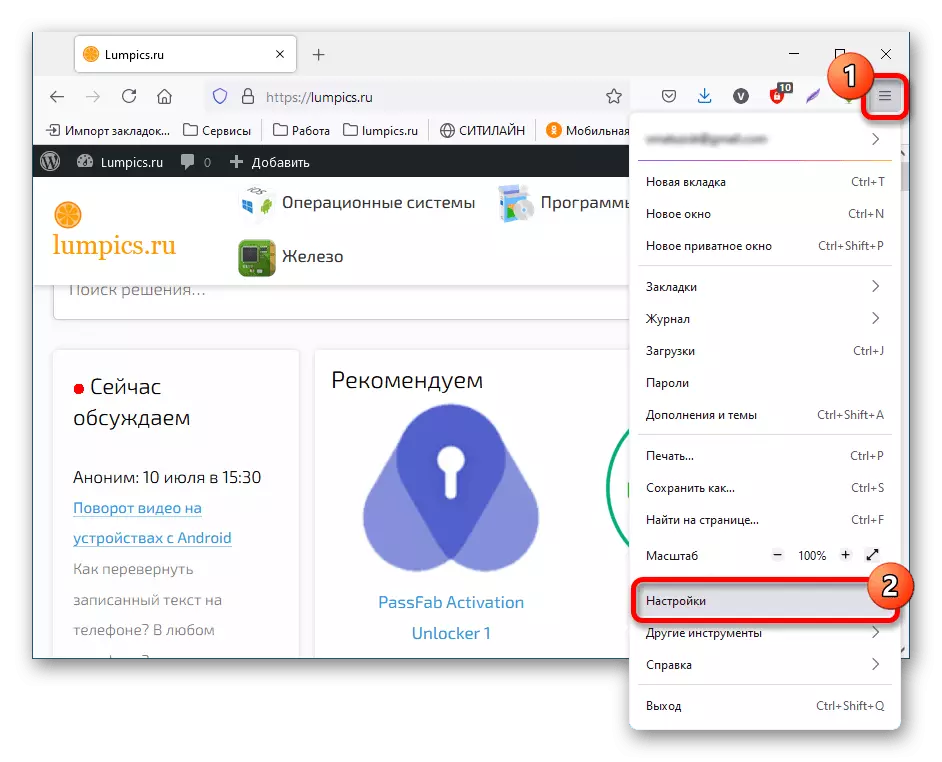
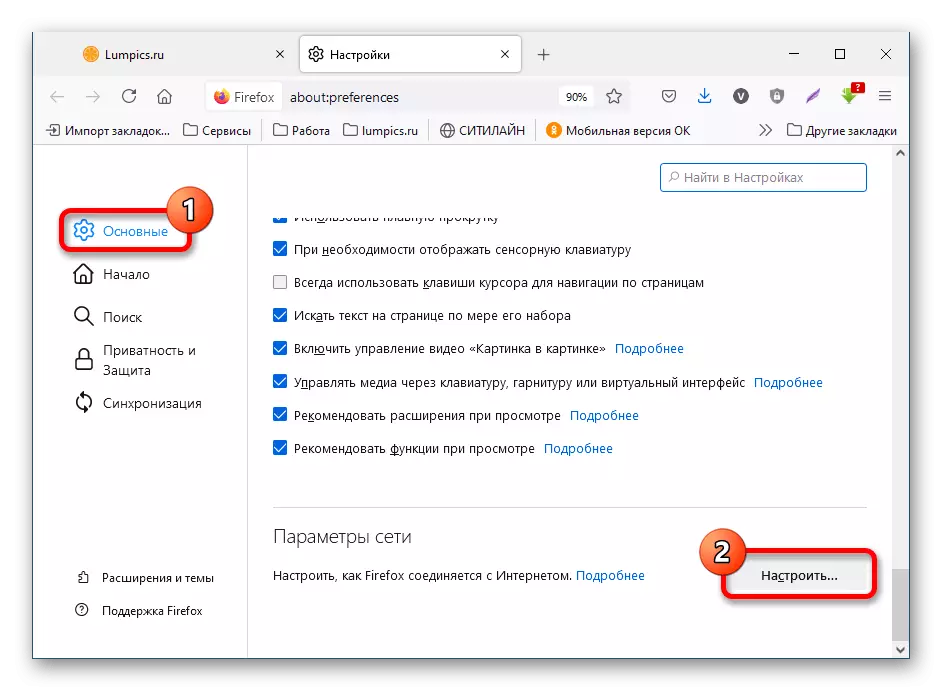
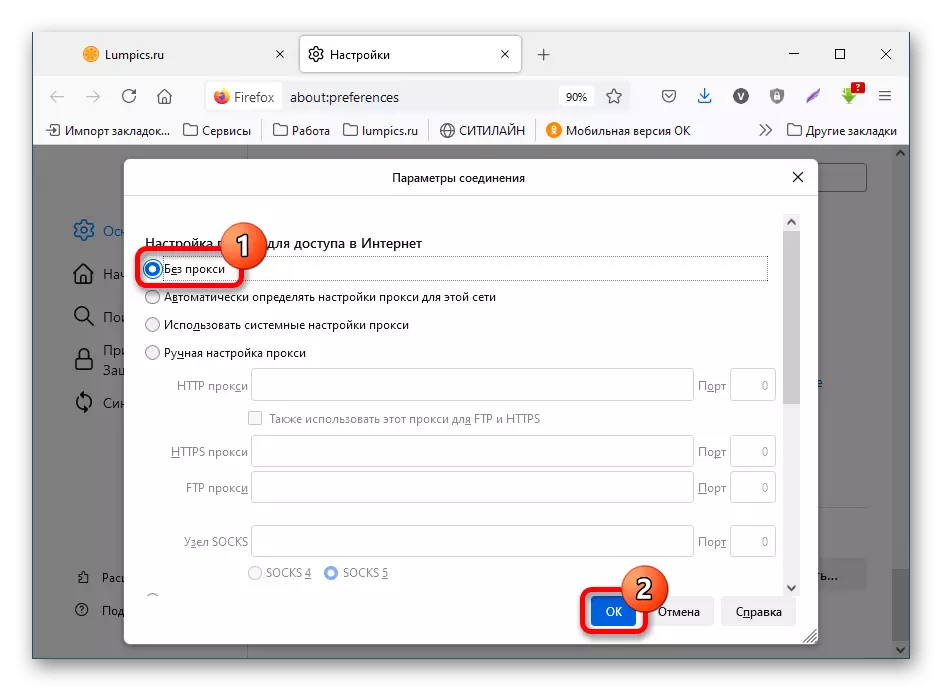
முறை 9: VPN இணைப்புகளை கட்டமைத்தல்
இணையத்தில் நுழைய ஒரு பொது அணுகல் புள்ளியைப் பயன்படுத்தும் போது, உலாவி பதிவுகள் மற்றும் Wi-Fi நெறிமுறைகளை எப்பொழுதும் அனைத்து பாதுகாப்பு தரங்களையும் சந்திக்காதது. இந்த காரணத்திற்காக, சில தளங்களின் துவக்கம் தடுக்கப்படலாம். இத்தகைய சந்தர்ப்பங்களில், VPN ஐப் பயன்படுத்த பரிந்துரைக்கப்படுகிறது, தனிப்பட்ட தகவல்களின் மோசடி இருந்து தன்னை உறுதிப்படுத்துவதற்கு இணையாக உள்ளது.
மேலும் வாசிக்க: இலவச நிறுவல் VPN ஒரு கணினியில்
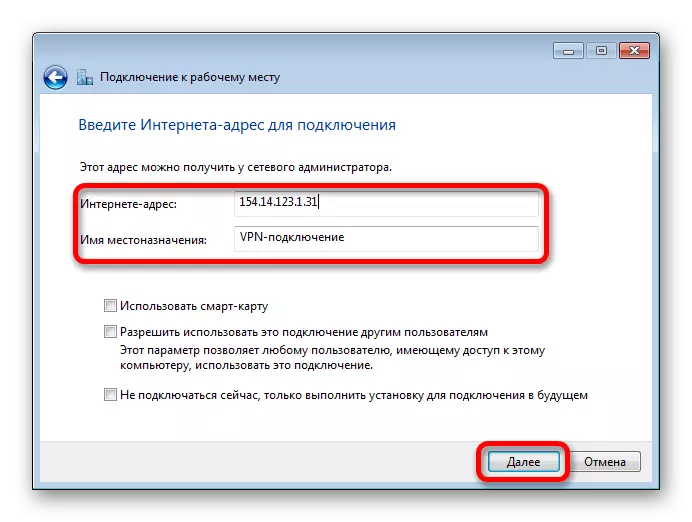
முறை 10: ஆபத்து எச்சரிக்கை புறக்கணிப்பது
முன்னர் விவரிக்கப்பட்ட முறைகளில் எதுவும் சிக்கலை தீர்க்க உதவியிருந்தால், நீங்கள் ஆபத்து எச்சரிக்கையை புறக்கணித்து தள பக்கத்திற்கு செல்லலாம். ஒவ்வொரு உலாவிற்கும், இது பல்வேறு வழிகளில் செய்யப்படுகிறது, ஆனால் செயல்களின் வழிமுறைகள் அனைவருக்கும் ஒத்திருக்கிறது. இடைமுக கூறுகளின் பெயர்களிலும் அவற்றின் இருப்பிடத்திலும் வேறுபாடுகள் காணப்படுகின்றன. ஒரு உதாரணமாக, மொஸில்லா ஃபயர்பாக்ஸ் பயன்படுத்தப்படும்:
- "மேம்பட்ட" பொத்தானை சொடுக்கவும்.
- விரிவான மெனுவில், இணைப்பைத் தடுப்பதற்கான காரணத்தை வாசிக்கவும், "விதிவிலக்கு சேர்" என்பதைக் கிளிக் செய்யவும்.
- தோன்றும் சாளரத்தில், வரிசையில் மார்க் அமைக்க "தொடர்ந்து இந்த விதிவிலக்கு" வரி மற்றும் "பாதுகாப்பு விதிவிலக்கு" பொத்தானை கிளிக் செய்யவும்.

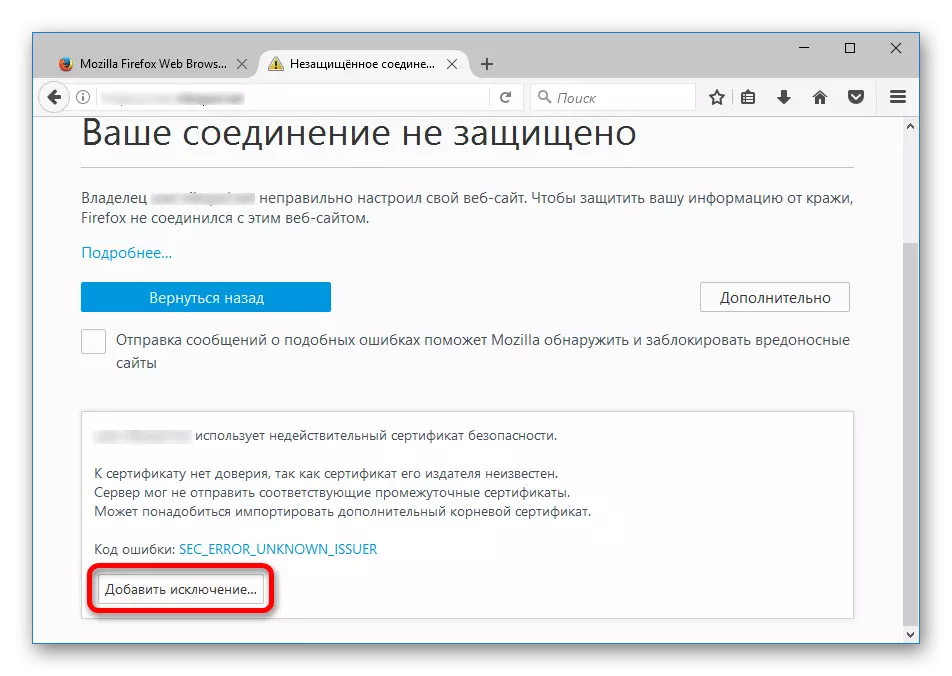
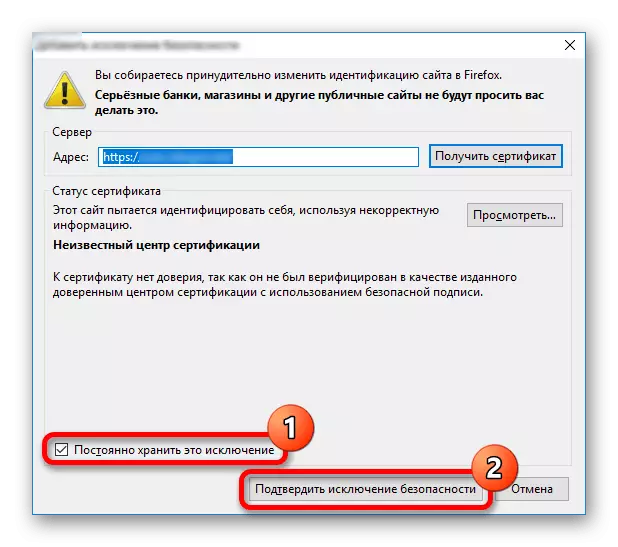
முக்கியமான! சந்தேகத்திற்கிடமான தளங்கள் பரிந்துரைக்கப்படவில்லை - தனிப்பட்ட தரவு ஊடுருவல்களால் கடத்தப்படும் ஒரு பெரிய ஆபத்து உள்ளது.
